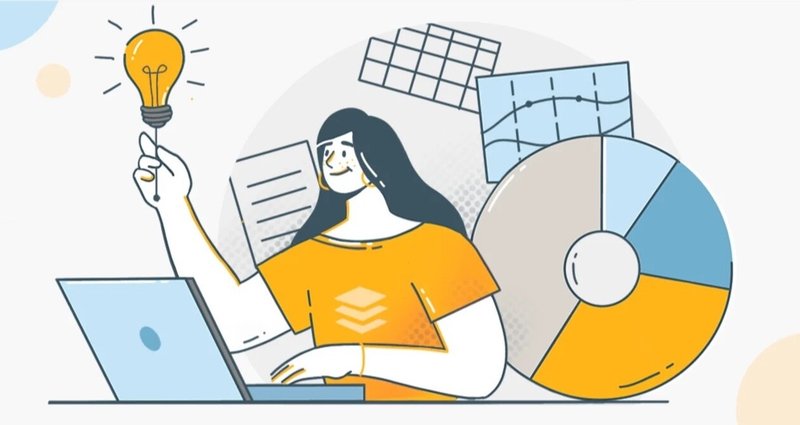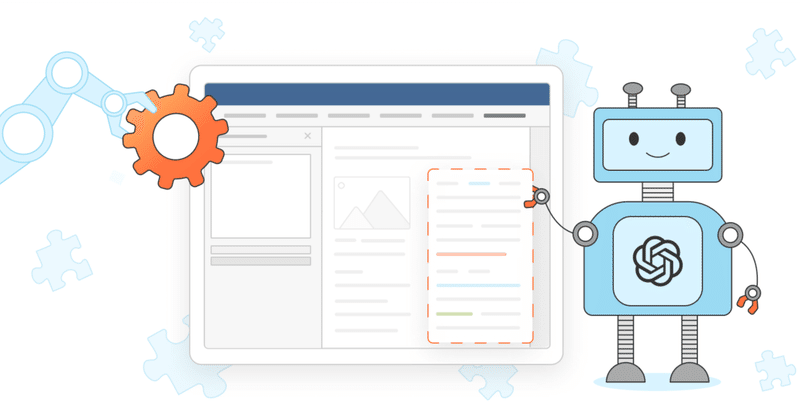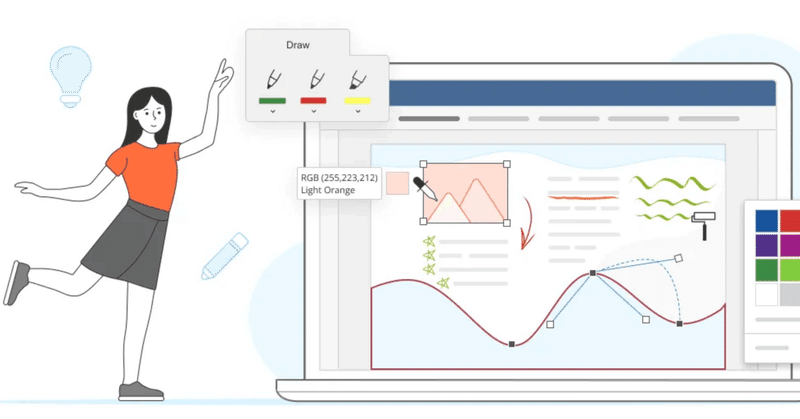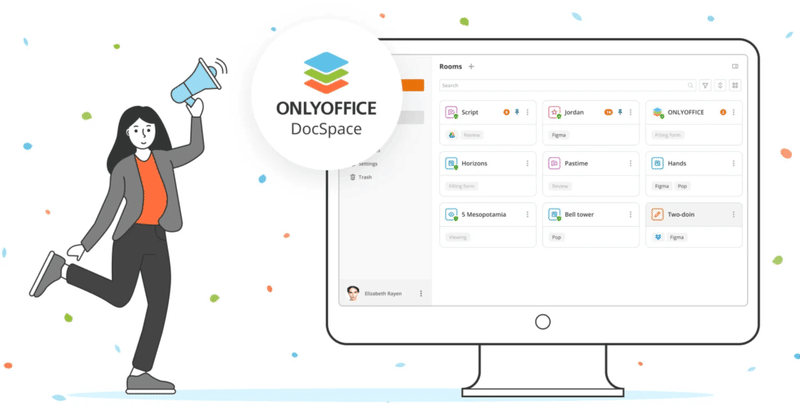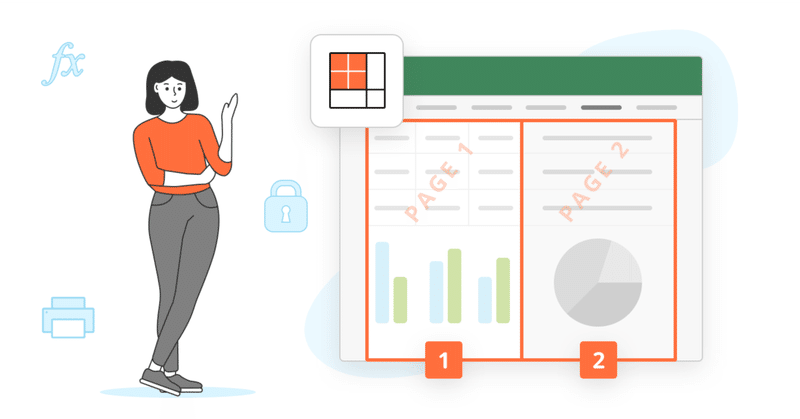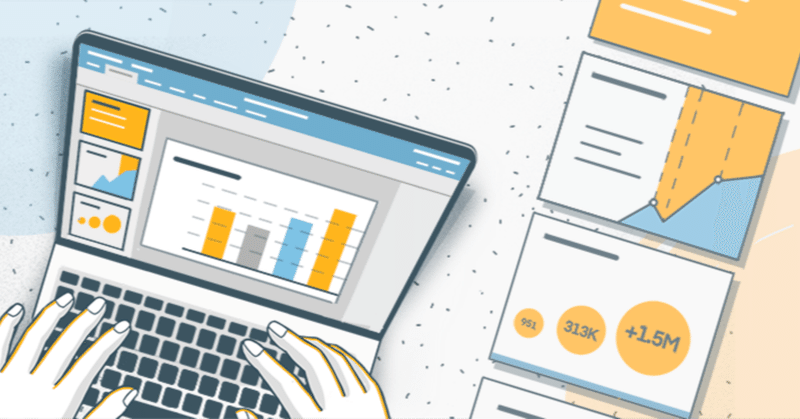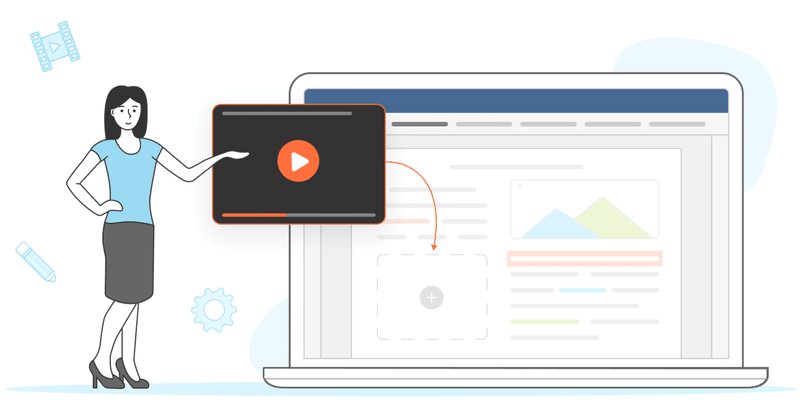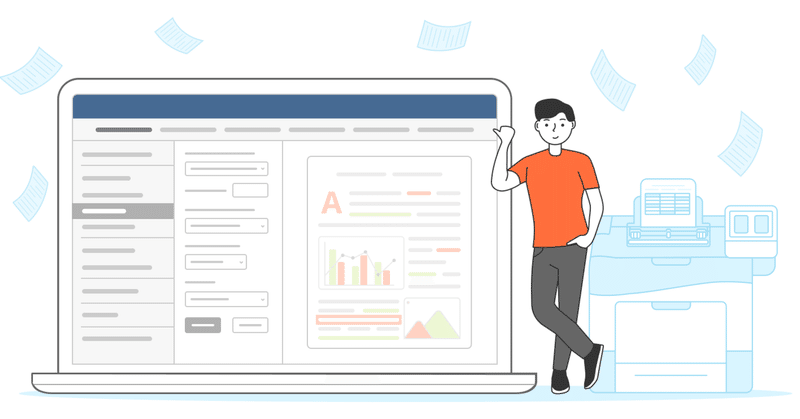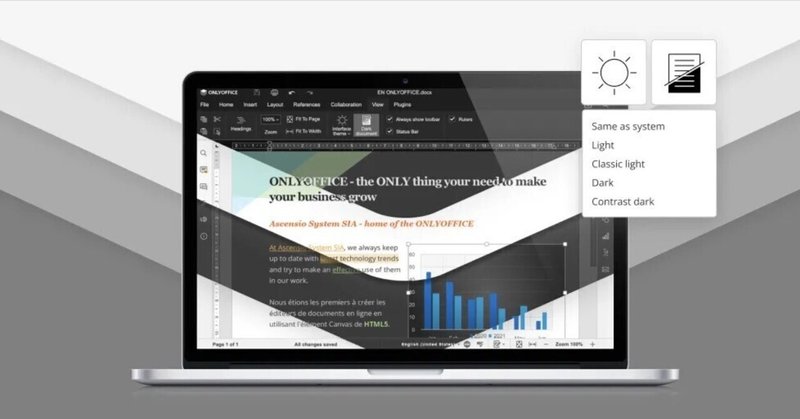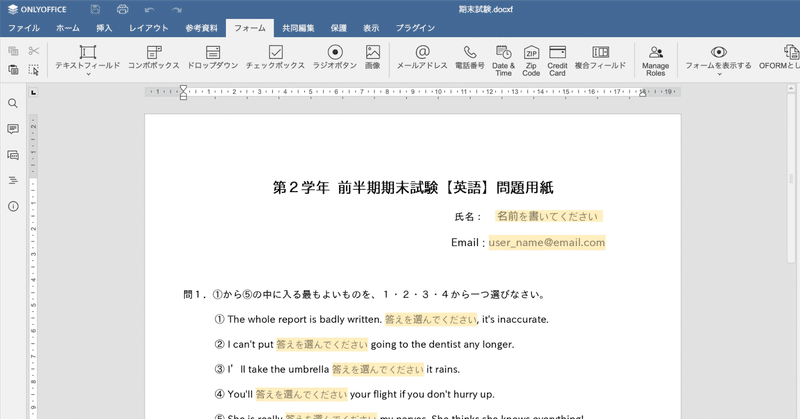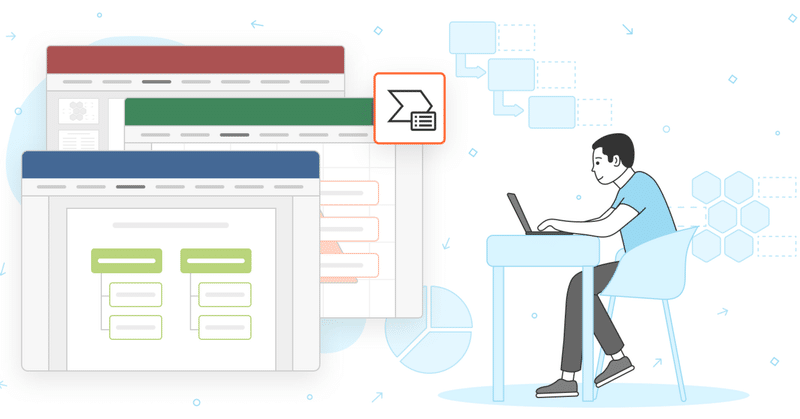#ONLYOFFICE
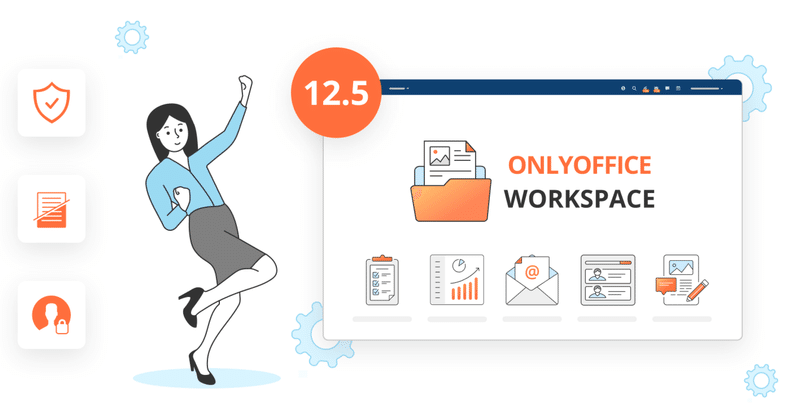
ONLYOFFICE Workspace 12.5がリリース! セキュリティ強化、文書管理の最適化、 ダークテーマなどの改良を実施
コラボレーション・プラットフォームの最新バージョンでは、セキュリティと使いやすさを大幅に向上させました。この記事でその詳細をご紹介します。 セキュリティ強化ログイン保護。ブルートフォース攻撃からポータルを保護するために、ブロック時間やチェック期間とともに、失敗したログイン試行の制限を設定します。指定された制限に達すると、関連するIPアドレスからの試行は、選択した期間禁止されます。 IP制限に対応しました。今後は、ユーザーと管理者の信頼できるIPアドレスを、別のセクションを